png和jpg是两种很常见的图片格式,它们的主要区别在于压缩格式和图片质量。在日常工作学习中,png和jpg分别适用于不同的场景,这两种格式常常要来回转换。本文就来教大家如何将png图片转成jpg,5种批量转换格式的方法,附上详细图文教程供大家学习。
将png图片转成jpg的使用场景
1、减小图片大小,节省存储空间。png是一种无损压缩格式,而jpg是一种有损压缩格式,同等视觉质量的png图片和jpg图片,后者的体积要比前者小很多。所以,如果只是普通png照片,转成jpg格式以后,不仅能节省存储空间,还能提升网页加载速度。
2、不需要透明度。png图片支持透明背景,而jpg图片不支持,所以如果图片不需要透明背景的话,就可以转成jpg格式。而且,jpg的有损压缩对照片、渐变、色彩丰富且不需要透明度的图像效果最好,所以一般相机照片、摄影作品、产品图都采用jpg格式。
png图片转成jpg后效果预览
处理前:
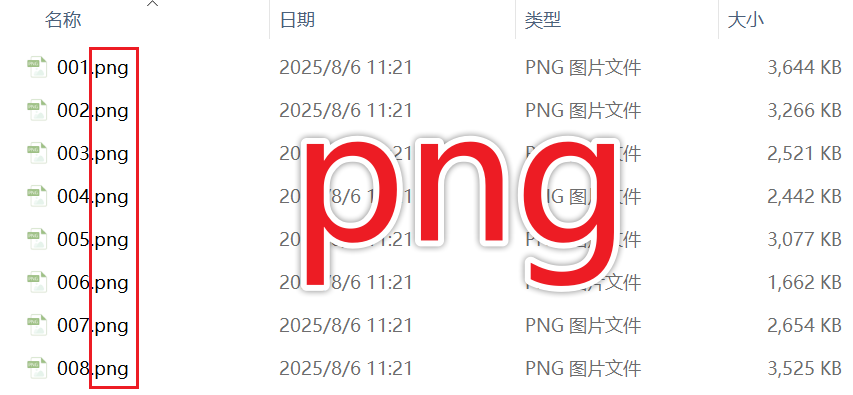
处理后:
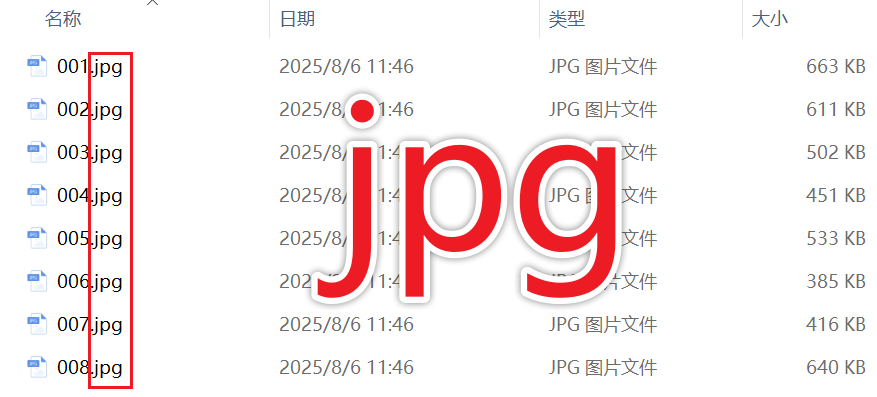
方法一:使用我的ABC软件工具箱将png批量转成jpg
推荐指数:★★★★★
优点:操作简单,能批量转换,支持png、jpg、bmp、tiff、webp等所有图片格式转换。
缺点:需要在电脑上安装。
操作步骤:
1、打开我的ABC软件工具箱→格式转换→图片转换为其它格式。
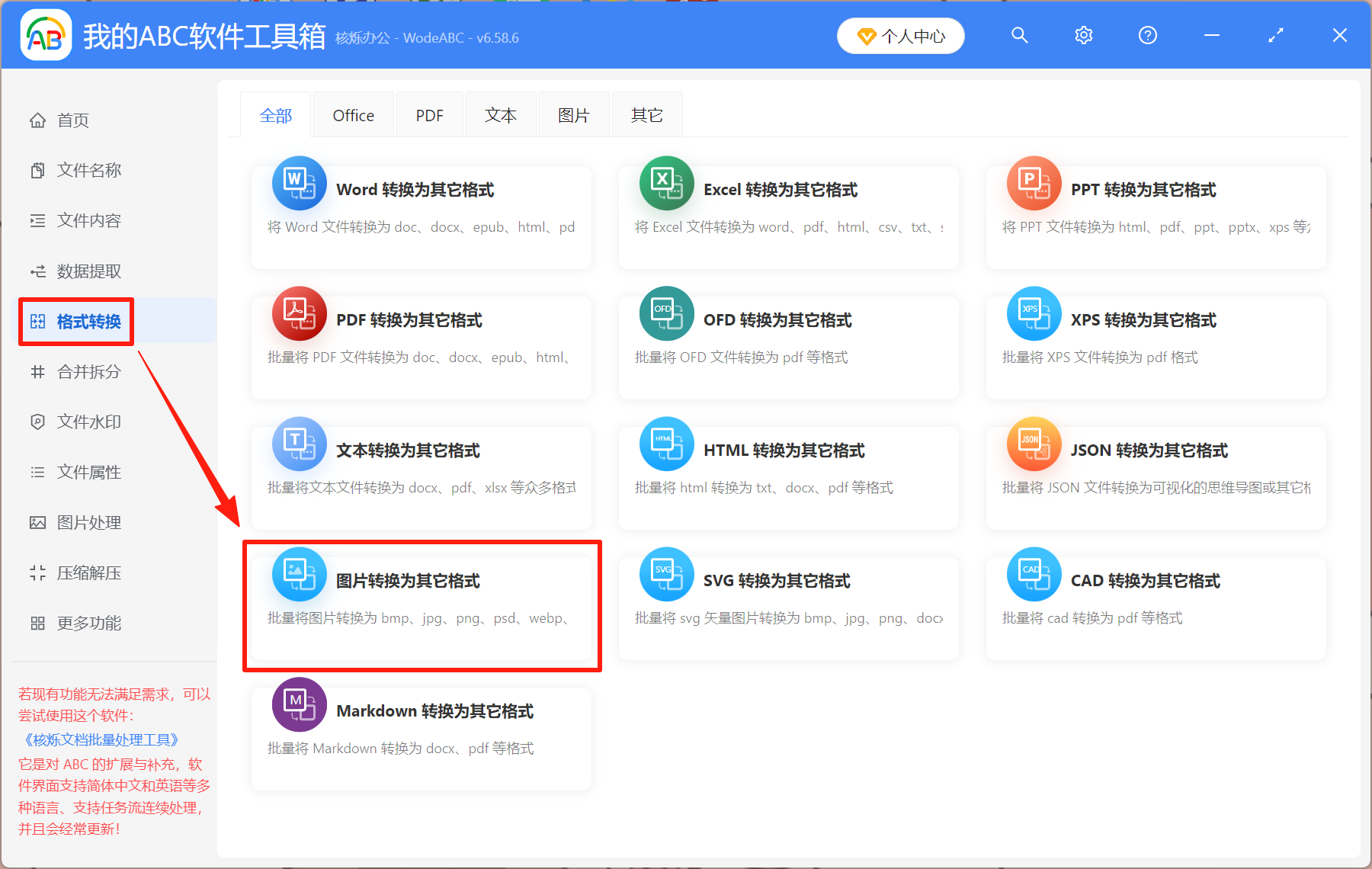
2、将所有png图片导入到工具箱,点右上角“添加文件”或“从文件夹中导入文件”即可。
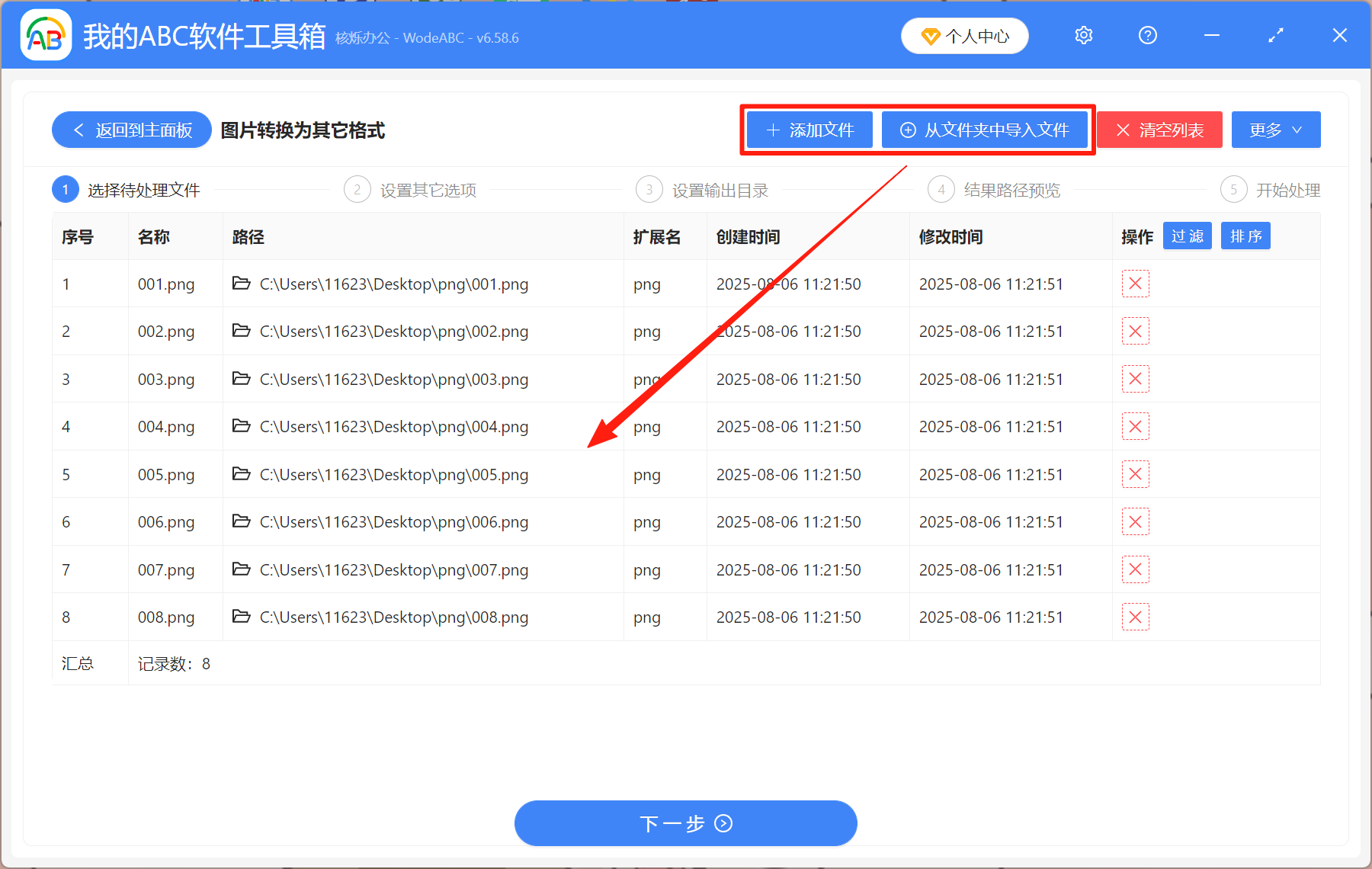
3、选择转换为常见的格式→jpg。
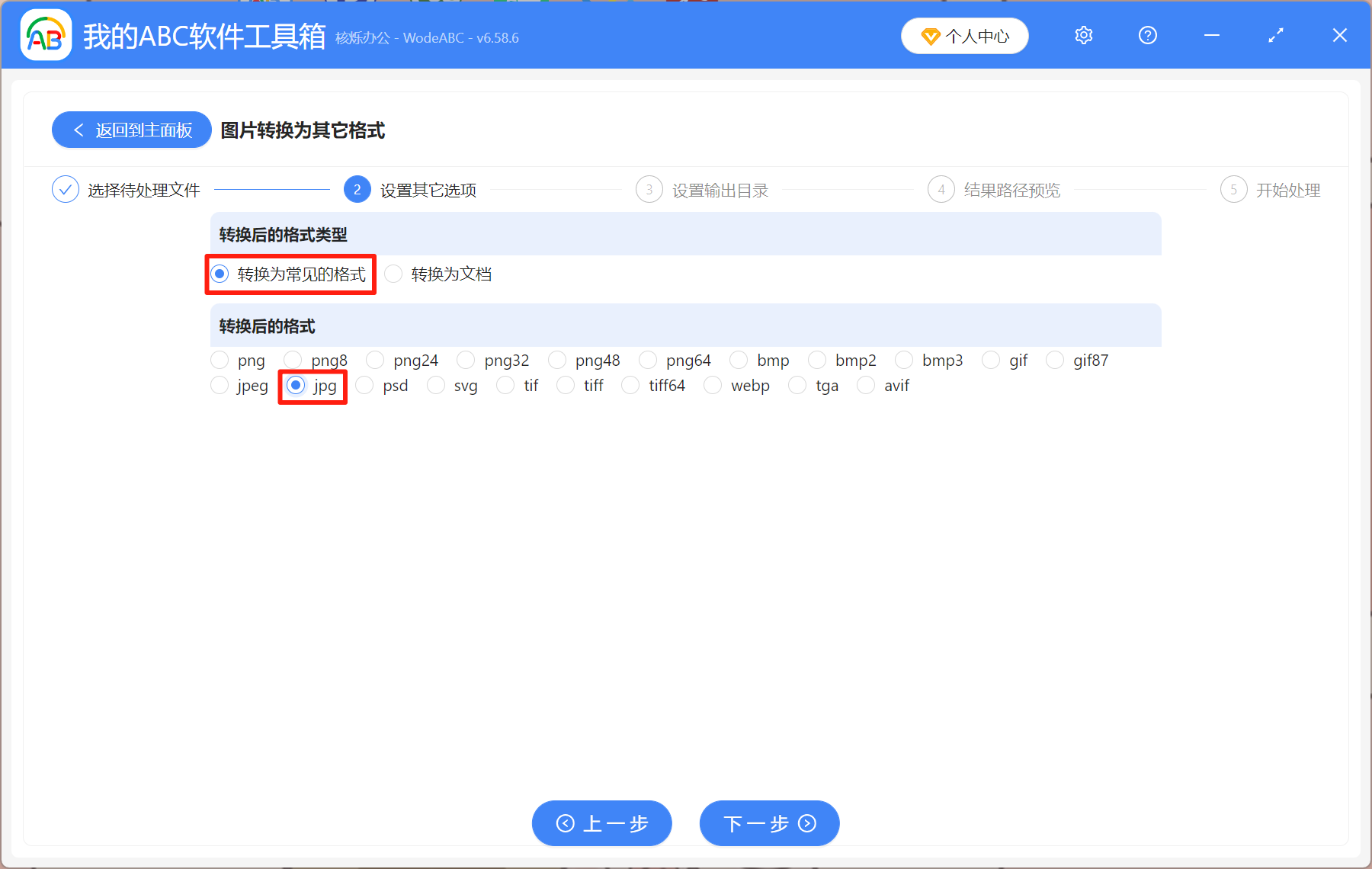
4、处理完成后,直接点击下面的“输出目录”,就能查看转换完成的jpg图片。
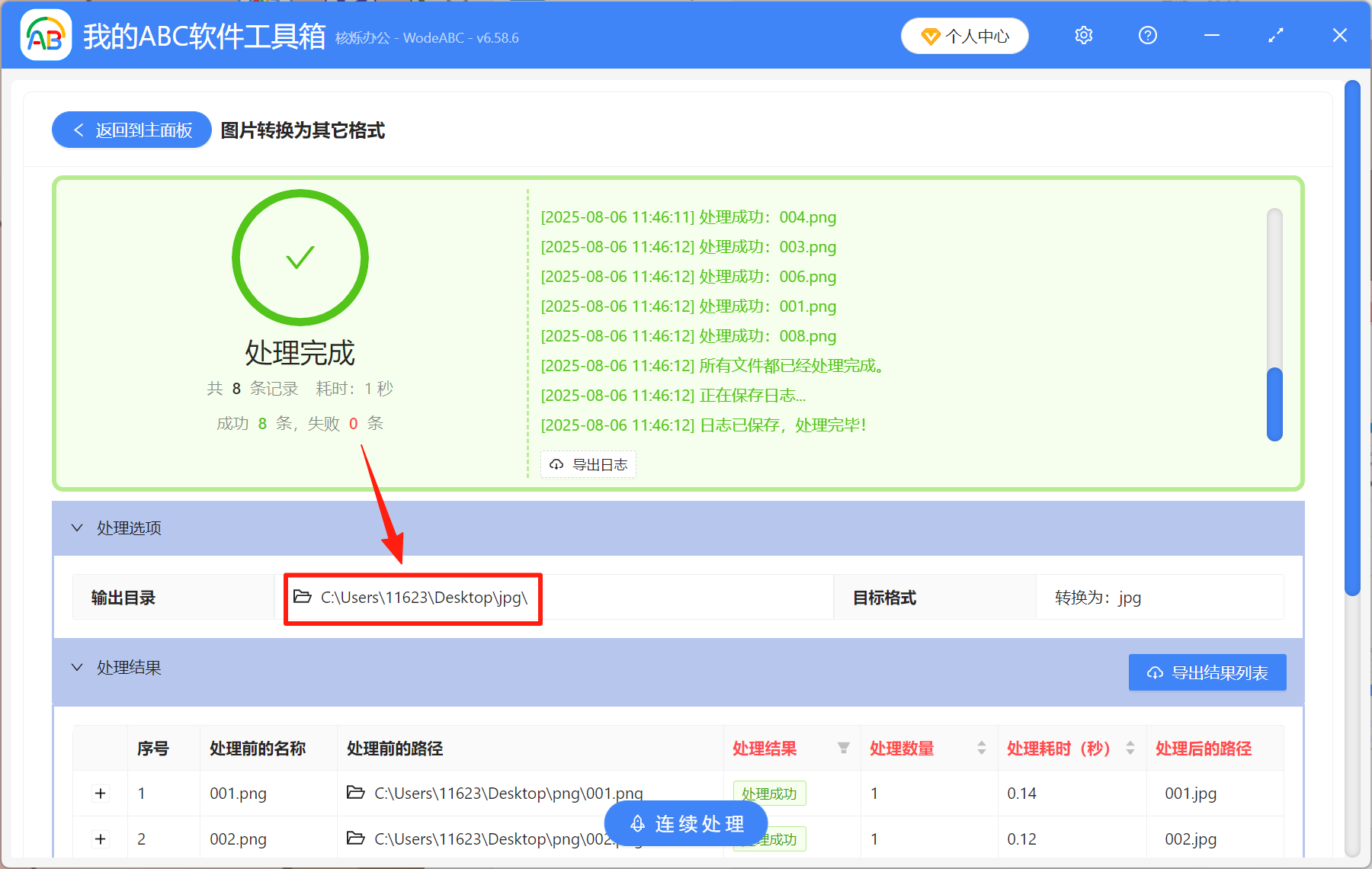
方法二:使用在线转换工具来转换图片格式
推荐指数:★★★☆☆
优点:在线直接转换,无需安装软件。
缺点:容易泄露隐私,批量处理速度慢。
操作步骤:
搜索“iloveimg”并进入,选择“转换至JPG文件”,将png图片拖进来,点击“转换至JPG文件”。转换完成后,将已转换的图片下载到本地即可。
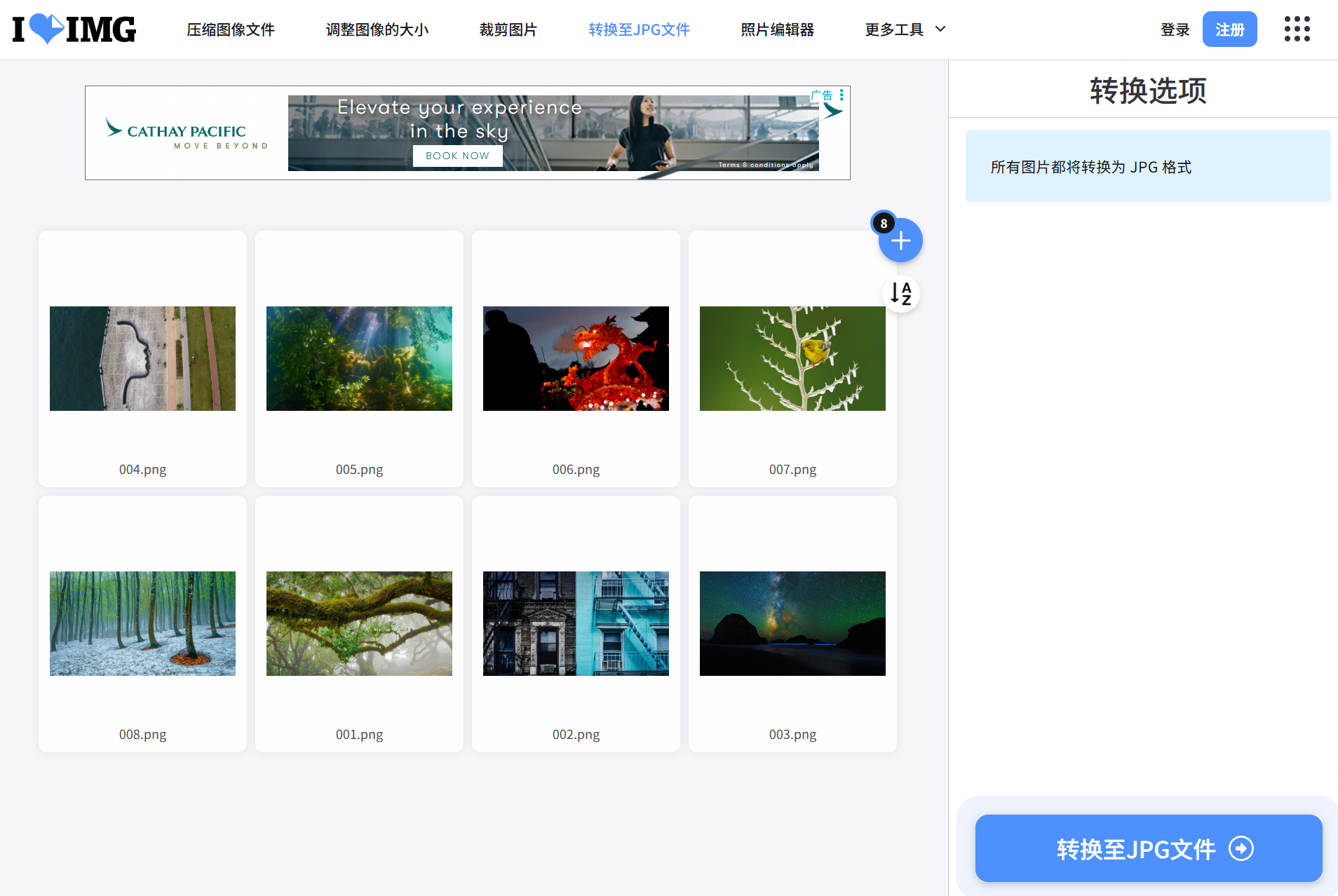
方法三:使用画图工具将图片保存为jpg格式
推荐指数:★★★☆☆
优点:无需安装软件,简单快捷。
缺点:仅支持单张转换,批量处理效率低。
操作步骤:
右键png图片,打开方式选择“画图”,点击左上角 “文件”→另存为→jpeg图片。
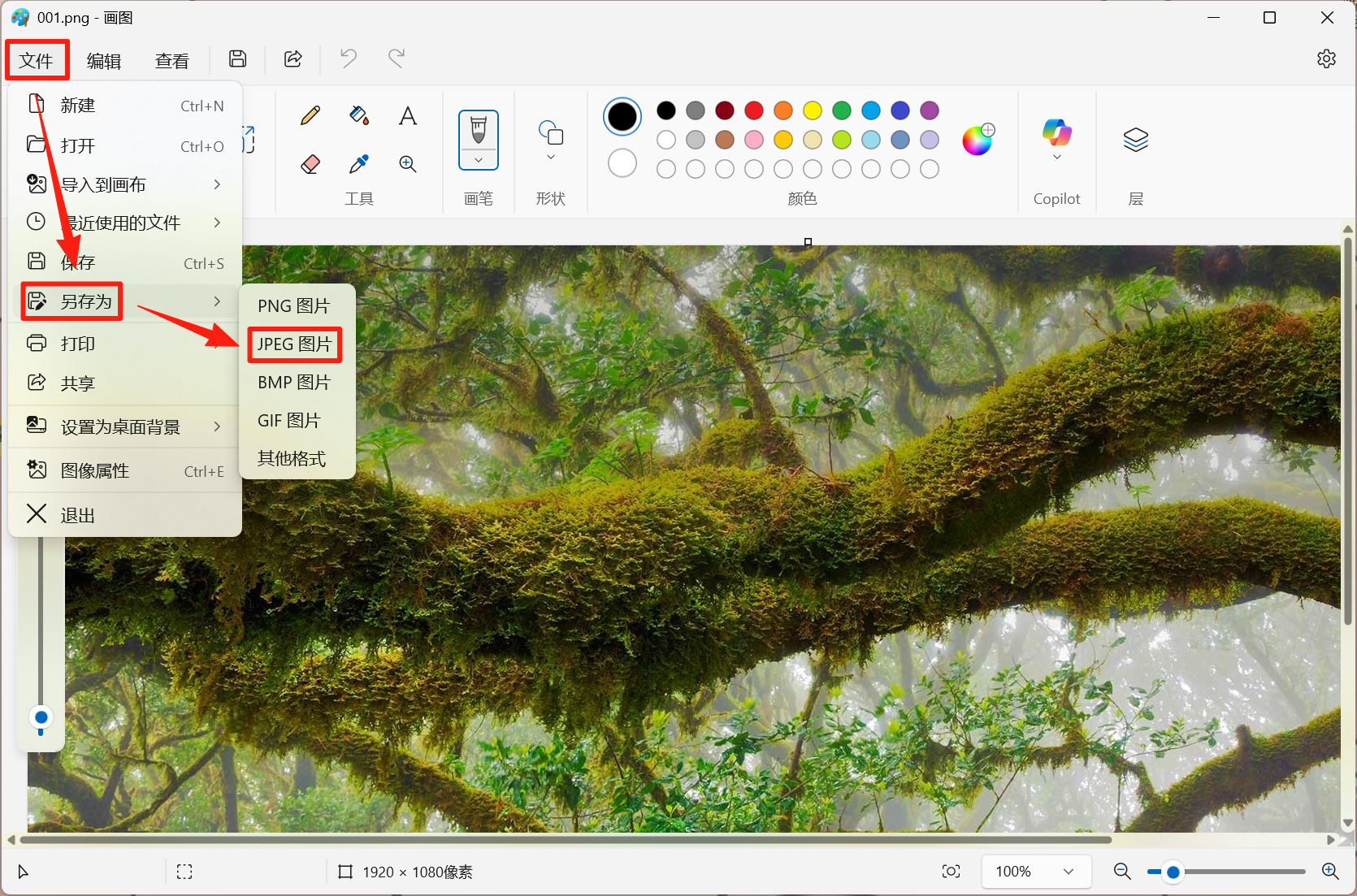
方法四:使用专业图像处理软件导出jpg图片格式
推荐指数:★★★☆☆
优点:能批量转换图片格式。
缺点:需安装PS。
操作步骤:
打开png图片,选择“文件”→导出→存储为Web所用格式(旧版),选择“JPEG”格式即可。
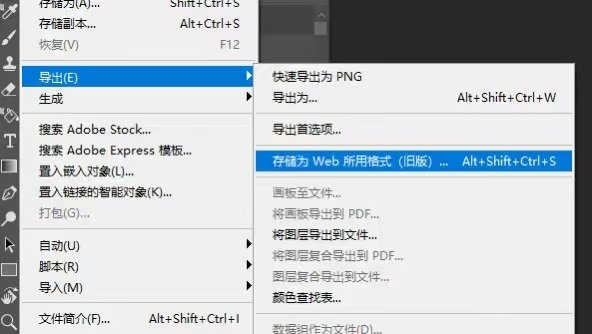
方法五:直接将图片后缀名png改为jpg
推荐指数:★★★☆☆
优点:操作简单,无需其它工具。
缺点:只修改后缀名,并未真正转换图片格式,容易损坏文件。
操作步骤:
右键图片选择“重命名”,直接将图片名称最后面的“png”改成“jpg”。
以上就是在电脑上将png图片转成jpg的几种方法,操作过程都比较简单,容易上手,就是处理效率有高有低,大家可以选择一种最适合自己的转换方法。